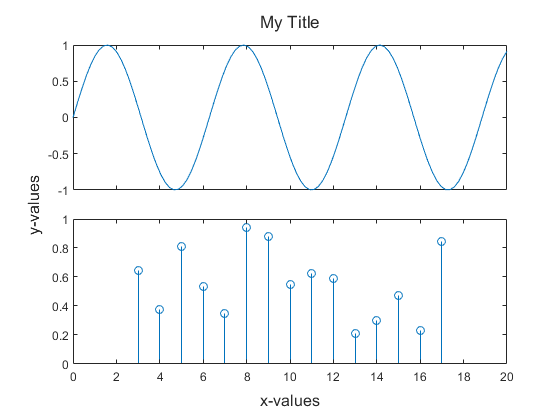合并多个绘图
这个例子展示了如何使用持有函数,以及如何使用平铺布局功能平铺布局功能从R2019b开始可用。如果您使用的是早期版本,请使用次要情节函数来代替。
在同一轴上合并绘图
默认情况下,“新建打印”清除现有打印并重置轴属性,例如标题。但是,您可以使用抓住命令在同一轴上组合多个绘图。例如,绘制两条线和散点图。然后将保持状态重置为关闭。
x = linspace(0、10、50);日元= sin (x);情节(x, y₁)标题(“把情节”)举行在y2=sin(x/2);图(x,y2)y3=2*sin(x);分散(x,y3)保持从
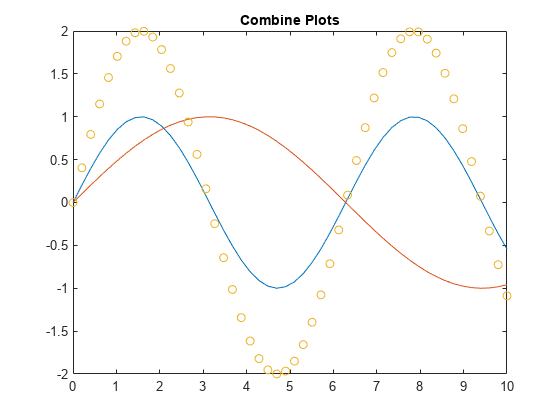
当“保持”状态处于启用状态时,新打印不会清除现有打印或重置轴属性,例如标题或轴标签。打印会根据当前的颜色和线样式循环色序和LineStyleOrder轴的性质。坐标轴限制和刻度值可以调整以适应新的数据。
在图形中显示多个轴
通过使用,可以在单个图形中显示多个轴平铺布局函数。此函数用于创建平铺图表布局,其中包含整个图形上不可见的平铺网格。每个平铺都可以包含用于显示绘图的轴。创建布局后,调用奈克斯提尔函数将轴对象放置到布局中。然后调用绘图函数将其打印到轴中。例如,在2×1布局中创建两个绘图。为每个绘图添加标题。
注:此代码使用平铺布局功能,从R2019b开始可用。如果您正在使用较早的版本,请使用次要情节函数来代替。
x=linspace(0,10,50);y1=sin(x);y2=rand(50,1);平铺布局(2,1)%需要R2019b或更高版本%顶级情节下一个地块(x,y1)标题(“情节一”)%底图下一个散点(x,y2)标题(“情节2”)

创建跨多行或多列的打印
要创建跨多行或多列的打印,请指定跨度当你打电话时,我会和你争论奈克斯提尔.例如,创建一个2乘2的布局。绘制前两个贴图。然后创建一个跨一行两列的图。
x=linspace(0,10,50);y1=sin(x);y2=rand(50,1);%前两幅图tiledlayout (2, 2)%需要R2019b或更高版本下一点图(x,y1)下一点散射(x,y2)%跨越nextile([12])y2=rand(50,1);plot(x,y2)
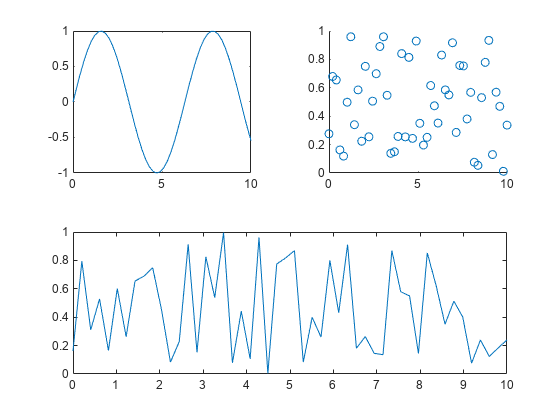
修改轴外观
通过设置每个轴对象的特性来修改轴的外观。可以通过调用奈克斯提尔函数带有输出参数。您还可以指定坐标轴对象作为图形函数的第一个输入参数,以确保函数以正确的坐标轴为目标。
例如,创建两个绘图并将坐标轴对象分配给变量ax1和ax2.改变坐标轴的字体大小和x-第一个打印的轴颜色。将轴网线添加到第二个绘图。
x=linspace(0,10,50);y1=sin(x);y2=rand(50,1);平铺布局(2,1)%需要R2019b或更高版本%顶级情节ax1=nextile;绘图(ax1,x,y1)标题(ax1,“情节一”)ax1.FontSize=14;ax1.XColor=“红色”;%底图ax2=nextile;分散(ax2,x,y2)标题(ax2,“情节2”)网格(ax2,“开”)
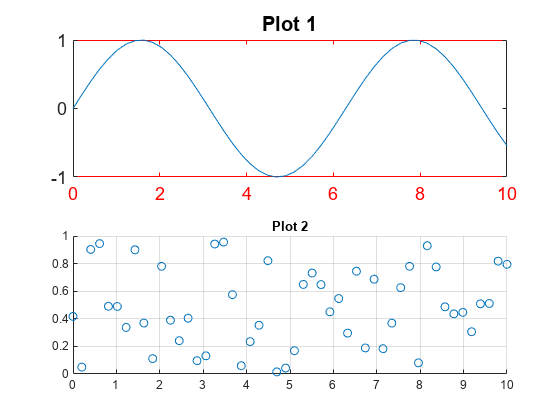
控制瓦片周围的间距
可以通过指定间距来控制布局中瓷砖周围的间距衬垫和平铺属性。例如,在2乘2的布局中显示4个地块。
x = linspace (0, 30);日元= sin (x);y2 = sin (x / 2);y3 = sin (x / 3);y4 = sin (x / 4);%创建绘图t=平铺布局(2,2);%需要R2019b或更高版本nextile plot(x,y1)nextile plot(x,y2)nextile plot(x,y3)nextile plot(x,y4)
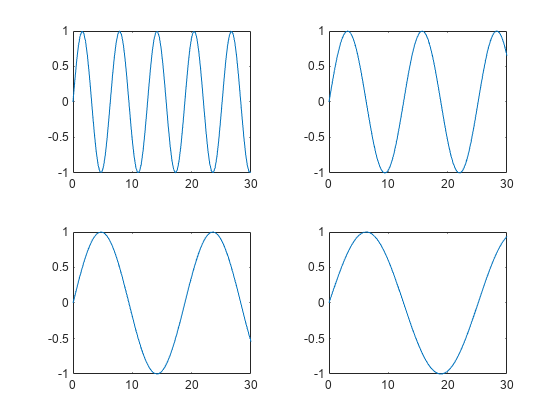
将布局的周长和每个贴图周围的间距最小化衬垫和平铺属性到“没有”.
t.Padding =“没有”;t.TileSpacing=“没有”;
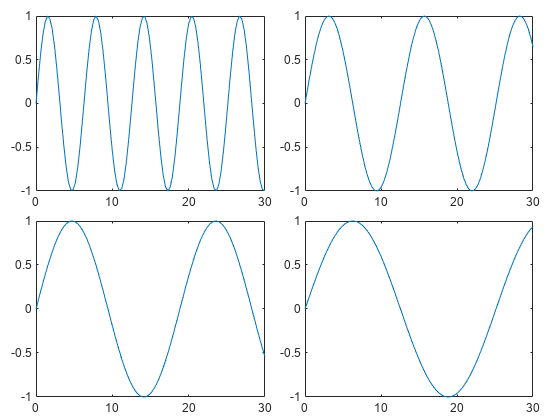
显示共享标题和轴标签
您可以在布局中显示共享标题和共享轴标签。创建2×1布局t. 然后显示直线图和干图。同步x-通过调用连轴功能。
x1 = linspace (0, 20100);日元=罪(x1);x2 = 3:17;y2 =兰德(1、15);%创建绘图。t=平铺布局(2,1);%需要R2019b或更高版本ax1=nextile;绘图(ax1,x1,y1)ax2=nextile;阀杆(ax2,x2,y2)连接坐标轴linkaxes ([ax₁,ax2],“x”);
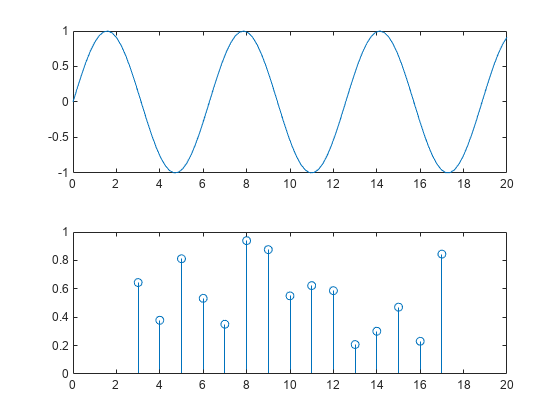
通过传递添加共享标题和共享轴标签t到标题,包含,伊拉贝尔功能。把情节移到一起,移走x-从顶部打印轴标记标签并设置平铺性质t到“紧凑型”.
%添加共享标题和轴标签标题(t)“我的头衔”)xlabel(t,“x值”)伊拉贝尔(t,“y值”)%将绘图移近一点xticklabels(ax1,{})t.TileSpacing=“紧凑型”;